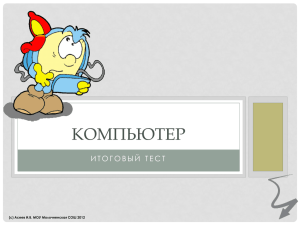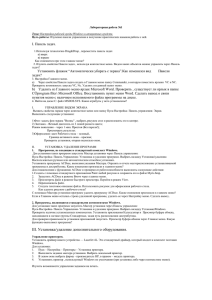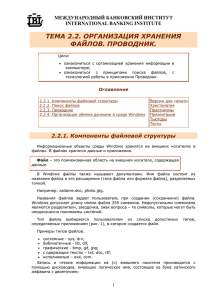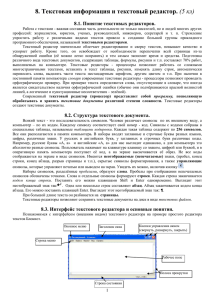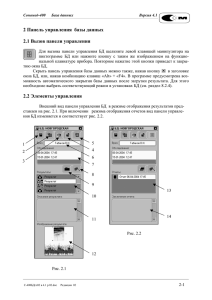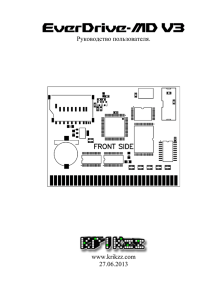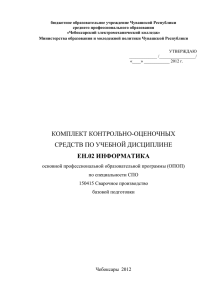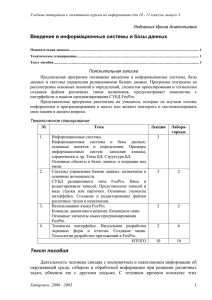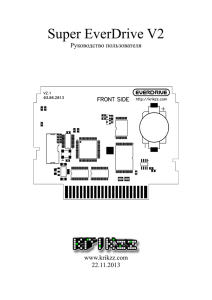Основы работы пользователя в операционной среде
advertisement

Профессиональная работа в операционной системе персонального компьютера Дисциплина «Информатика» СПбГУ, ЭФ Порошин А.Н. Профессиональная работа на ПК Требования к профессиональной работе: • эффективность • 100%-я надежность • гарантированное качество • стандартизация приемов (унификация) • стилевое единообразие Итак профессионализм – создание качественного продукта с минимальными затратами ресурсов К чему стремимся Совершенство состоит из мелочей, но совершенство – не мелочь Микеланжело Итак профессионализм – создание качественного продукта с минимальными затратами ресурсов Пирамида программных средств Уровень экспертной системы / базы знаний (Mycin, Guru) Уровень приложения / ППП / БД (Word, Access, MS Office) Уровень языка программирования (Basic, Pascal) Уровень машинного языка (двоичные команды) Аппаратный уровень (электронные компоненты) Функциональная классификация ПО • Базовое (системное) • Прикладное (решение задач) Назначение ПО • Базовое ПО: для организации процесса обработки данных в компьютере и обеспечения рабочей среды для прикладных программ. • Прикладное ПО: для решения конкретных задач обработки данных. Состав базового ПО • операционные системы (ОС); • сервисные программы (утилиты); • системы программирования; • программы технического обслуживания (напр. тестирование HDD на заводе) Назначение ОС ОС управляют: • процессором • памятью (основной и внешней) • задачами (программами) • диалогом с пользователем • внешними устройствами • обменом данными (с др. ЭВМ) Операционная система Windows XP • • • • Особенности Защищенная память: выполнение кодов в пользовательском и привилегированном режиме Виртуальная память Многозадачность (работа с несколькими приложениями) Многопроцессорность Принципы интерфейса ОС WIMP-интерфейс •Windows (окно) •Icon (пиктограмма) •Mouse (мышь) •Popup-menu (всплывающее меню) Элементы интерфейса ОС 1. 2. 3. 4. Рабочий стол Ярлыки программ(документов) Панель задач (taskbar) Панель быстрого запуска (Quick Launch) 5. Область уведомлений (Notification area, ранее – “tray”) 6. Кнопка «Пуск» Управление объектами с помощью мыши (обозначения записать в конспект) Обозначение операций • УКАЗАНИЕ: щелчок лев. клавишей – M1 • ЗАПУСК: двойной щелчок лев. клав. – M2 • КОНТЕКСТ: щелчок правой клавишей– МК • ПЕРЕМЕЩЕНИЕ (протяжка): нажать, протащить, отпустить – МП Внешний вид рабочего стола в ОС Windows XP Внешний вид рабочего стола ОС Windows Vista Настройки Рабочего стола (Desktop)) (Desktop Возможности настройки: • фона • ярлыков • заставки • меню «Пуск» • панели задач • экрана Пример настройки экрана (заставка) Диалог с пользователем Посредством сообщений типа: • окно-уведомление • окно-ошибка • диалоговое окно ввода параметров Диалоговые окна Выделенная кнопка - ENTER Перемещение - TAB, стрелки управления курсором Отмена - ESC Системные сообщения Виды курсора Режим указания (курсор мыши) Режим ввода текста (текстовый курсор) Фоновый режим Операция невозможна Система недоступна Графическое выделение Изменение вертикальных размеров Перемещение Запуск приложений из главного меню Управление объектами Основной тип объекта – файл (file) Файлы объединяются в каталоги или папки (directory) Элементы окна программы Кнопки Заголовок Меню программы Панель инструментов Рабочая область Строка состояния Рамка Управление окном с клавиатуры 1. Вход в режим управления: Alt+«пробел» 2. Выбор команды: «Размер»: курсор изменился 3. Стрелками управления курсором устанавливается размер окна Расположение окон (MK на панели задач) Пример выбора команд из контекстного меню (МК в абзаце) Открытие файла из списка просмотренных документов (в главном меню) 1. Нажать кнопку Пуск 2. Подвести курсор к меню Документы 3. Щелкнуть по имени нужного документа Буферы обмена Назначение: 1. Буфер данных: перенос данных (фрагментов текста, картинок…) между приложениями 2. Буфер объектов: перенос их (файлов, ярлыков…) в среде ОС Удаление и восстановление объектов Удаление (в «корзину»): • клавиша «Delete» • МК Восстановление (из «корзины») • операция «Restore» • Восстановление из ФС специальным приложением (утилитой) Форматы и типы файлов Документы Инструментальные программы Лист Microsoft Excel Документ Лист Microsoft Excel Microsoft Word .doc .exe .сом Приложения Точечный рисунок BMP .bmp .pcx Группы файлов Программы Диски, папки, файлы Отдел продаж Иванов Петров Сидоров D:\Отдел продаж\Иванов\Договор 56 Объекты файловой системы (ФС) • диски • папки • файлы • ярлыки Ярлыки 1. Открыть папку 2. Перетянуть значок 3. Создать ярлык Работа с ярлыками (shortcuts) (shortcuts) • • • • Операции с ярлыками: создание удаление переименование изменение настроек Ярлык – ссылка на файл Обмен информацией через буфер Документ - источник Документ - приемник 3. Указать точку вставки 1. Выделить объект для связывания 2. или для внедрения только для внедрения Буфер обмена внедрение 2. или Правка/ Спец.вставка связь Регистрация документов в системе • Ассоциация: каждому типу файла соответствует программа, обрабатывающая такой файл (и может быть несколько разных приложений) • тип файла задается его расширением c:\user\text\lesson.rtf имя_диска \ имя_пути \ имя_файла расширение_файла Регистрация документов в системе (2) Загрузка Windows XP (1) Начальные стадии загрузки • Начальное самотестирование (Power On Self Test): проверка видеоадаптера и процессора • Передача управления BIOS – Basic Input Output System (базовая c-ма вводавывода): настройка конфигурации • Проверка RAM, HDD, FDD, CDROM • Загрузка MBR (master boot record) – главной загрузочной записи с загрузочного диска Загрузка Windows XP (2 (2..) Этап загрузки с диска • MBR-программа загружает NTLDR • NTLDR читает BOOT.INI – сведения о всех загрузочных секторах и предлагает выбор ОС (если несколько) из меню • При выборе WinXP: – – – – вызов NTDETECT (тестирования АО) вызов NTOSKRNL (ядра ОС) выбор профиля конфигурации ОС загрузка драйверов устройств и служб автоматического запуска • Высвечивание окна регистрации Печать файлов • Задания на печать из разных приложений ставятся в очередь печати • Очередью управляет специальная программа – Менеджер печати • Для каждого типа принтера должен быть установлен свой драйвер • Возможна печать с разных ПК на (единственный) сетевой принтер • Возможно удаление из очереди печати избранных заданий Команда «печать» Просмотр очереди печати Ниспадающие меню Окно свойств принтера Ждущий и спящий режимы ОС Режимы ПК • Активный • Ждущий • Спящий На дом: изучить назначение и отличия указанных режимов, способы перевода ПК в эти состояния Завершение работы